「Reboot and Select proper Boot device」エラーを解決!Windows7起動トラブルの対処法
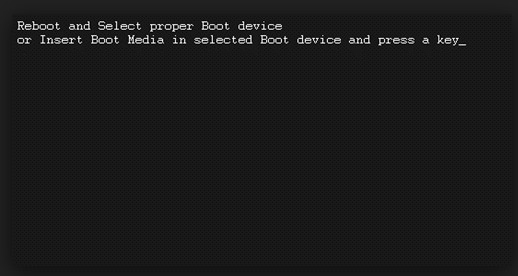
Windows7を使用している際に「Reboot and Select proper Boot device」というエラーメッセージが表示され、起動できないトラブルに遭遇することがあります。このエラーは、BIOS/UEFI設定やハードディスクドライブ(HDD/SSD)の接続に問題がある場合に発生することが多いです。本記事では、このエラーの主な原因と具体的な対処法について詳しく解説していきます。エラーが発生した際の対処方法を理解することで、システムをスムーズに再起動できるようになります。起動修復ツールの使用やハードウェアのチェックなど、効果的な解決策を紹介します。
イントロダクション
Windows7を使用している際に、「Reboot and Select proper Boot device」というエラーメッセージが表示され、システムが起動しなくなることがあります。このエラーは、BIOS/UEFI設定やハードウェアの接続に問題がある場合に発生することが多いです。エラーメッセージが表示された場合、まずは起動デバイスの優先順位を確認し、正しく設定する必要があります。
このエラーの主な原因は、HDDやSSDの接続不良やBIOS/UEFI設定の不備です。したがって、ケーブルの接続状態を確認し、必要に応じてBIOS/UEFI設定画面で起動デバイスが正しく認識されているかをチェックする必要があります。さらに、Windows7の起動修復ツールを使用することで、問題を解決できる場合もあります。
問題が解決しない場合は、ハードウェアの故障が疑われるため、診断ツールを実行して問題の特定を行う必要があります。最終的には、故障したハードウェアの交換が必要になる場合もあります。これらの手順を踏むことで、「Reboot and Select proper Boot device」エラーを解決し、Windows7を正常に起動できるようになります。
「Reboot and Select proper Boot device」エラーの原因を探る
「Reboot and Select proper Boot device」エラーは、Windows7が正常に起動できない場合に表示されるエラーメッセージです。このエラーは、BIOS/UEFI設定やハードウェアの故障が原因で発生することが多いです。具体的には、起動デバイスの優先順位が正しく設定されていない場合や、HDD/SSDの接続不良が原因で発生します。また、ハードディスクの故障やブートセクターの破損もこのエラーの原因となることがあります。エラーの原因を特定するには、まずBIOS/UEFI設定を確認し、起動デバイスが正しく認識されているかをチェックする必要があります。
BIOS/UEFI設定の確認と修正
「Reboot and Select proper Boot device」エラーが発生した場合、まず確認すべきはBIOS/UEFI設定です。この設定は、コンピュータが起動する際にどのデバイスからOSを読み込むかを決定します。BIOS/UEFI設定画面にアクセスするには、通常、コンピュータの起動時に特定のキー(DELキーやF2キーなど)を押します。ここで、起動デバイスの優先順位を確認し、正しく設定されているかをチェックします。Windows7がインストールされているHDDやSSDが最初の起動デバイスとして選択されていることを確認してください。
起動デバイスの優先順位が正しく設定されていない場合、コンピュータはWindows7を起動することができません。したがって、BIOS/UEFI設定で正しいデバイスが選択されていることを確認することが、エラーを解決する第一歩となります。また、HDDやSSDのケーブル接続が緩んでいないかも同時に確認する必要があります。ゆるんだケーブルは、デバイスが正しく認識されない原因となることがあります。
さらに、BIOS/UEFI設定画面で、Windows7がインストールされているHDDやSSDが正しく認識されているかを確認することも重要です。デバイスが認識されていない場合、ハードウェアに問題がある可能性があります。このような場合は、ケーブルの再接続や、別のコンピュータでのデバイスのテストを行うことで、問題の特定が可能です。
ハードウェアの接続と状態の確認
「Reboot and Select proper Boot device」エラーが発生した場合、まずはハードウェアの接続状態を確認する必要があります。このエラーメッセージは、コンピューターが起動可能なデバイスを見つけられないことを示しています。したがって、HDDやSSDのケーブル接続が緩んでいないか、しっかりと確認しましょう。また、SATAケーブルや電源ケーブルの接続も再確認します。接続に問題がなければ、次にBIOS/UEFI設定で起動デバイスの優先順位が正しく設定されているかを確認する必要があります。
Windows7の起動修復ツールの使用
Windows7が正常に起動しない場合、Windows7のインストールディスクまたはシステム修復ディスクを使用して起動修復ツールを実行することができます。このツールを使用すると、Windows7の起動に関する問題を自動的に診断し、修復してくれます。まず、インストールディスクまたはシステム修復ディスクをドライブに挿入し、コンピューターを再起動します。起動時にBIOS/UEFI設定で指定された起動順序に従って、ディスクから起動するように設定する必要があります。
修復ディスクから起動すると、言語とキーボードのレイアウトを選択した後、「コンピューターを修復する」を選択します。次に、修復対象のWindows7インストールを選択し、スタートアップ修復を実行します。このプロセスでは、Windows7の起動に必要なファイルや設定をチェックし、必要に応じて修復します。修復プロセスが完了したら、コンピューターを再起動して、問題が解決されたかどうかを確認します。
ハードウェアの診断と交換の検討
Windows7で「Reboot and Select proper Boot device」エラーが発生した場合、ハードウェアに問題がある可能性も考慮する必要があります。まず、HDDやSSDのケーブル接続が緩んでいないか確認してください。ケーブルの緩みや損傷が原因で、システムが起動デバイスを認識できないことがあります。また、BIOS/UEFI設定で起動デバイスが正しく認識されているか確認することも重要です。
ハードウェアの故障が疑われる場合は、診断ツールを使用して問題を特定する必要があります。市販の診断ツールやメーカー提供のツールを使用して、HDDやSSDの健康状態をチェックすることができます。診断の結果、ハードウェアの故障が確認された場合は、交換を検討する必要があります。ハードウェアの交換は、専門の技術者による支援が必要な場合があります。
ハードウェアの交換が必要な場合は、データのバックアップを事前に行うことをお勧めします。重要なデータが失われないように、別のストレージにバックアップを取っておくことが大切です。さらに、交換後の新しいハードウェアの設定や、Windows7の再インストールが必要になる場合もあります。事前に必要な準備を行い、スムーズにシステムを復旧できるようにしましょう。
まとめ
Windows7で「Reboot and Select proper Boot device」エラーが発生した場合、まずはBIOS/UEFI設定を確認する必要があります。このエラーは、コンピューターが正しい起動デバイスを見つけられない場合に発生します。起動順序が正しく設定されていないと、システムはWindows7がインストールされているハードディスクやSSDを認識できません。
この問題を解決するには、BIOS/UEFI設定画面で起動デバイスの優先順位を確認し、正しく設定する必要があります。また、HDDやSSDのケーブル接続が緩んでいないか確認することも重要です。接続に問題があると、システムはデバイスを認識できません。
さらに、Windows7の起動修復ツールを使用することで、問題を解決できる場合があります。このツールを使用すると、ブートセクタやブート構成データの問題を修復できます。ハードウェアの故障が疑われる場合は、診断ツールを使用し、必要に応じてハードウェアの交換を検討する必要があります。
よくある質問
「Reboot and Select proper Boot device」エラーが出る原因は何ですか?
「Reboot and Select proper Boot device」エラーは、コンピューターが起動デバイスを正しく認識できないときに発生します。このエラーは、BIOS設定の不備やブート順序の設定ミス、ハードディスクやSSDの故障、またはWindows 7のブートローダの損傷などが原因で起こります。具体的には、BIOSで起動デバイスが正しく設定されていない場合や、ブート可能なデバイスが接続されていない場合にこのエラーが表示されます。
Windows 7の起動トラブルを解決するにはどうすればいいですか?
Windows 7の起動トラブルを解決するには、まずBIOS設定を確認し、起動順序が正しく設定されているかチェックします。次に、Windows 7のインストールディスクを使用してシステム修復を行います。具体的には、コマンドプロンプトからbootrec /fixbootやbootrec /rebuildbcdなどのコマンドを実行してブートローダを修復します。また、セーフモードで起動して問題の原因を特定することも有効です。
「Reboot and Select proper Boot device」エラーを解決するためにBIOS設定を変更する方法を教えてください。
BIOS設定を変更するには、まずコンピューターを再起動し、BIOSセットアップに入ります。BIOSセットアップの方法はメーカーによって異なりますが、一般的にはDELキーやF2キーを押しながら起動します。BIOSセットアップに入ったら、Bootタブに移動し、起動順序を確認します。Windows 7がインストールされているハードディスクやSSDが最初の起動デバイスとして設定されていることを確認し、変更を保存して再起動します。
Windows 7のブートローダが損傷している場合の対処法を教えてください。
Windows 7のブートローダが損傷している場合、Windows 7のインストールディスクを使用してシステム修復を行います。具体的には、インストールディスクから起動し、コマンドプロンプトを選択します。コマンドプロンプトでbootrec /fixmbr、bootrec /fixboot、bootrec /rebuildbcdなどのコマンドを実行してブートローダを修復します。これらのコマンドを実行することで、ブートローダの損傷を修復し、Windows 7を正常に起動できるようになります。
Deja una respuesta
Lo siento, debes estar conectado para publicar un comentario.
関連ブログ記事